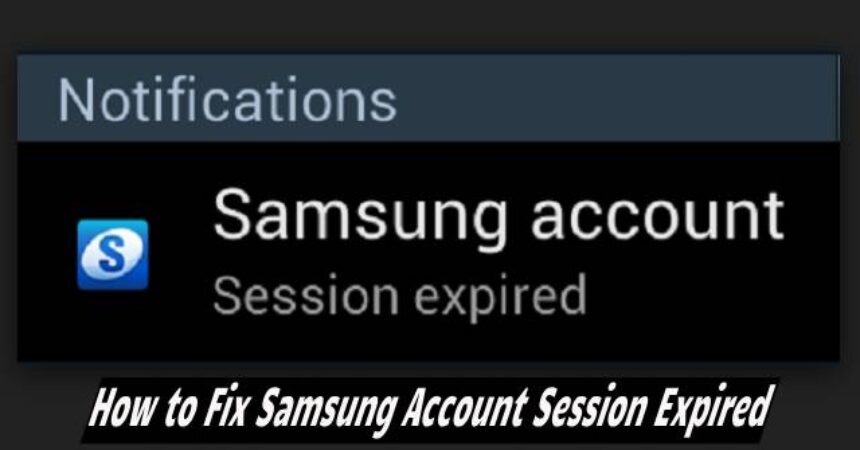ໃນບົດຂຽນທີ່ຈະມາເຖິງ, ຂ້ອຍຈະສະ ເໜີ ຄູ່ມືກ່ຽວກັບວິທີການແກ້ໄຂບັນຫາ "ບັນຊີ Samsung ໝົດ ອາຍຸ" ກ່ຽວກັບ Samsung Galaxy ອຸປະກອນ.
ຄວາມຜິດພາດຂອງເຊດຊັນບັນຊີ Samsung ໝົດອາຍຸສາມາດເປັນຕາອຸກອັ່ງຫຼາຍ, ໂດຍສະເພາະເມື່ອມັນປະກົດຂຶ້ນຊ້ຳໆ. ສອງສາມມື້ກ່ອນຫນ້ານີ້, ຂ້າພະເຈົ້າໄດ້ພົບບັນຫານີ້ແລະໄດ້ພະຍາຍາມແກ້ໄຂບັນຫາຈໍານວນຫລາຍ, ແຕ່ຫນ້າເສຍດາຍ, ມັນບໍ່ສົມຄວນທີ່ຈະກ່າວເຖິງທີ່ນີ້ເພາະວ່າພວກເຂົາບໍ່ໄດ້ໃຫ້ການຊ່ວຍເຫຼືອໃດໆ. ແນວໃດກໍ່ຕາມ, ໃນລະຫວ່າງການພະຍາຍາມແກ້ໄຂບັນຫາຢູ່ໃນອຸປະກອນຂອງຂ້ອຍ, ຂ້ອຍໄດ້ຄົ້ນພົບວິທີການທີ່ມີປະສິດທິຜົນທີ່ຈະແກ້ໄຂບັນຫາການໝົດອາຍຸຂອງບັນຊີ Samsung. ໃນປັດຈຸບັນ, ໃຫ້ດໍາເນີນການກັບການແກ້ໄຂ.
ສືບຕໍ່ທີ່ນີ້:
- Samsung ເພື່ອໃຊ້ແບດເຕີຣີຈາກ ATL ສໍາລັບ Galaxy Tab S3
- ວິທີການຖ່າຍຮູບຫນ້າຈໍໃນ Samsung Galaxy S4 [ຄູ່ມື]
ວິທີການແກ້ໄຂ Session ບັນຊີ Samsung ຫມົດອາຍຸ – ຄູ່ມື
ຕໍ່ໄປ, ກົງໄປກົງມາ, ການຍຶດໝັ້ນບັນດາບາດກ້າວເຫຼົ່ານີ້ແມ່ນສຳຄັນ. ບໍ່ຈໍາເປັນຕ້ອງມີຄວາມຊໍານານ. ສໍາລັບ Samsung Galaxy S7 Edge ກັບ Android 7.0, ປະຕິບັດຕາມລໍາດັບເບື້ອງຕົ້ນ. ສໍາລັບອຸປະກອນອື່ນ, ເລືອກວິທີການທາງເລືອກ.
- ເປີດການຕັ້ງຄ່າໃນອຸປະກອນຂອງທ່ານ:
- ເຂົ້າເຖິງຜ່ານການຕັ້ງຄ່າດ່ວນ.
- ອີກທາງເລືອກ, ຊອກຫາມັນຢູ່ໃນລິ້ນຊັກແອັບ ແລະແຕະໃສ່ໄອຄອນ.
- ໃນການຕັ້ງຄ່າອຸປະກອນ, ຊອກຫາ ແລະແຕະໃສ່ “Cloud ແລະບັນຊີ.”
- ພາຍໃນການຕັ້ງຄ່າຄລາວແລະບັນຊີ, ແຕະທີ່ຕົວເລືອກທີສອງ, "ບັນຊີ."
- ໃນບັນຊີລາຍຊື່ຂອງບັນຊີ, ເລືອກບັນຊີ Samsung ຂອງທ່ານ.
- ໃນໜ້າໃໝ່, ແຕະໃສ່ໄອຄອນ 3 ຈຸດ ແລະເລືອກ “Sync All.”
- ຖ້າຂັ້ນຕອນຂ້າງເທິງບໍ່ສາມາດແກ້ໄຂບັນຫາໄດ້, ໃຫ້ກັບຄືນໄປຫາ:
- ຄລາວແລະບັນຊີ.
- ແຕະໃສ່ຈຸດ 3 ຈຸດ (ເມນູ) ແລະປິດການໃຊ້ງານ “Auto Sync.”
Option 2
- ເປີດການຕັ້ງຄ່າໃນອຸປະກອນ Samsung ຂອງທ່ານ.
- ແຕະໃສ່ບັນຊີ.
- ແຕະທີ່ບັນຊີ Samsung.
- ແຕະທີ່ຍົກເລີກການຊິງຄ໌.
- ເລີ່ມຕົ້ນລະບົບອຸປະກອນຂອງທ່ານ.
- ເມື່ອເປີດເຄື່ອງຂຶ້ນ, ຂໍ້ຄວາມສະແດງຂໍ້ຜິດພາດ “Samsung account session ຫມົດອາຍຸ” ຈະຖືກແກ້ໄຂ.
ຢ່າປ່ອຍໃຫ້ຊ່ວງເວລາຂອງບັນຊີ Samsung ທຳລາຍປະສົບການຂອງເຈົ້າ - ຮຽນຮູ້ວິທີແກ້ໄຂ ແລະເຊື່ອມຕໍ່ຢ່າງບໍ່ຢຸດຢັ້ງ!
ຮູ້ສຶກບໍ່ເສຍຄ່າທີ່ຈະຖາມຄໍາຖາມກ່ຽວກັບການຕອບນີ້ໂດຍການຂຽນໃນສ່ວນຄໍາເຫັນຂ້າງລຸ່ມນີ້.